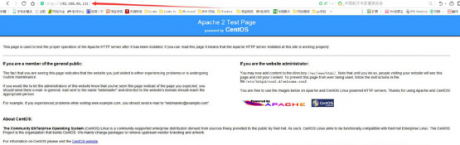电脑运维技术文章:win10如何升级显卡?win10电脑显卡的升级方法
2020-06-29 18:59 作者:admin
电脑运维技术文章:win10如何升级显卡?win10电脑显卡的升级方法
艾锑无限科技专业:IT外包、企业外包、网站外包、中小企业云服务平台等北京IT外包服务win10如何升级显卡?显卡是计算机最基本组成部分之一。显卡的用途是将计算机系统所需要的显示信息进行转换驱动,并向显示器提供行扫描信号,控制显示器的正确显示,今天就来给大家分享win10电脑显卡的升级方法,有需要的用户看过来吧。具体操作步骤下面由艾锑无限的桌面运维工程师来告诉大家。
1,首先,右键点击“此电脑”,现在“属性”选项,接着点击窗口中的“设备管理器”。如图下所示;
系统运维 我们选择北京艾锑无限
2,点击打开“显示适配器”,在显示适配器中有两个,那是因为小编电脑双显卡,右键单击独显选择更新驱动程序。如图下所示;
系统运维 我们选择北京艾锑无限
3,进入更新选项,如果你已经下载好驱动,点击浏览计算机上的驱动按钮,否则可以点击自动搜索。如下图所示;
系统运维 我们选择北京艾锑无限
4,进入自动驱动更新阶段,你只需等待搜索结果即可,如下图所示
系统运维 我们选择北京艾锑无限
5,搜索到最新驱动后,系统自动替代安装,更新完成后。如下图所示;
系统运维 我们选择北京艾锑无限
好了~以上就是win10电脑更新显卡的操作方法啦~你学会了吗?
以上文章由北京艾锑无限科技发展有限公司整理
相关文章
 关闭
关闭